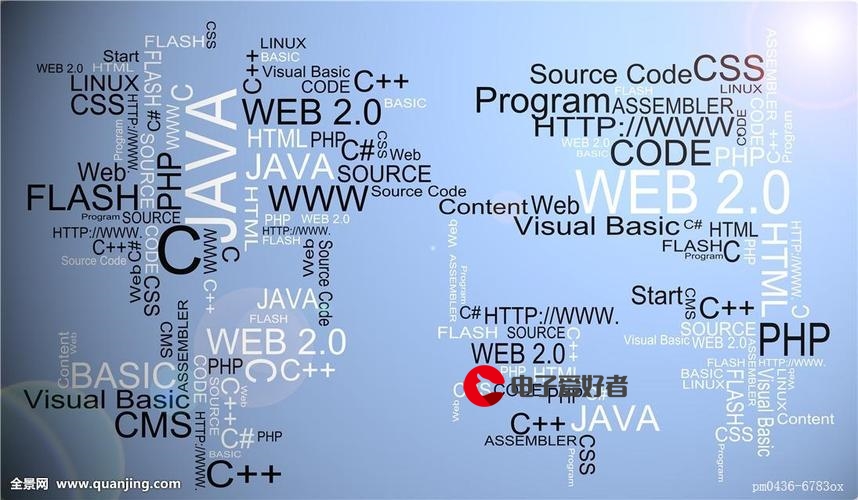 易懂的单步执行)"/>
易懂的单步执行)"/>
IDEA 基本调试 (最最最简单易懂的单步执行)
今天突然想起来调试这个功能,原来学 C 的时候是有的,就去查了一下,密密麻麻一大篇,不适合面向新手,我看懂之后总结了一些基本的操作;
如何开打开调试功能:
首先,设置一个断点,IDEA 直接在代码块最左侧的行数序号旁边点一下就出来了;然后再点击运行标志旁边那个爬虫一样的按钮:
然后就会在下方跳出调试窗口,刚开始出来的可能会是执行窗口,单击 Debugger:
调试窗口内容:
打开调试窗口后,Frames 栏显示的是当前压栈的方法,跟栈区运行一样,先进后出,最先压栈的在最下面,最上面的最后压栈,也就是最后一次加载进栈区的方法,而方法名前面显示的数字就是当前调试进度所在的行数;
点击 Variables 栏的 “+” 可以选择需要观测的变量名,如果当前的调试进度还未创建该变量或对象,则会显示"Cannot find local variable",纯属正常,不必在意;
上面一栏最开始的两个箭头是最常用的单步执行操作,第一个蓝色箭头是不进入方法体的,快捷键为 F8,第二个蓝色箭头是进入方法体的, 快捷键为 F7;
操作:
如果说调试工具栏忽然变灰,一般来说是碰到了输入语句,你需要点击 Console 返回命令窗口输入后再返回来,如果是连续的输入可以一次性输入完:
如果说当前的调试进度已经发现了问题在哪里,觉得不用再进行下去,可以点击 Debug 后面的×关闭:
注意点:
有时候可能会碰到点击调试按钮但是当前调试界面却并不是想要调试的文件的情况,你需要把当前的执行窗口切换过来:
以上就是最基本的调试操作了,要注意的是,IDEA 的调试功能远比 C 语言的调试要强大,还有很多复杂的操作,这里只是基本的单步执行,如果有兴趣的话可以自行了解;
更多推荐
IDEA 基本调试 (最最最简单易懂的单步执行)












发布评论